html' target='_blank'>任务管理器中的PID(Process Identification)是指进程标识符,也就是各进程的代号,每个进程有唯一的PID编号,是程序运行时系统随机分配的。可是很多win7旗舰版用户不知道如何来查看进程的PID,因为任务管理器是默认不显示PID的,win7任务管理器怎么查看进程pid呢?下面由小编跟大家介绍一下win7任务管理器显示pid的方法。
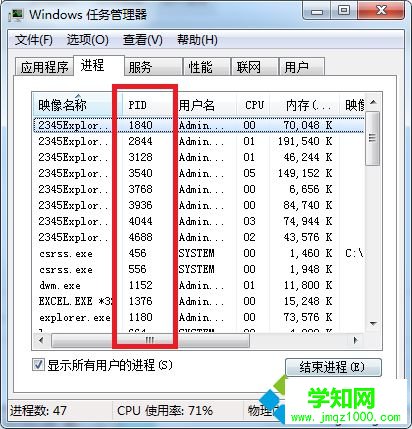
任务管理器显示pid方法:
1、进入系统后,右键点击任务栏空白处打开菜单,选择“启动任务管理器”;
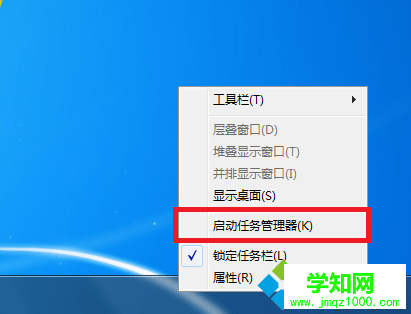
2、进入任务管理器后,点击“查看--选择列”;
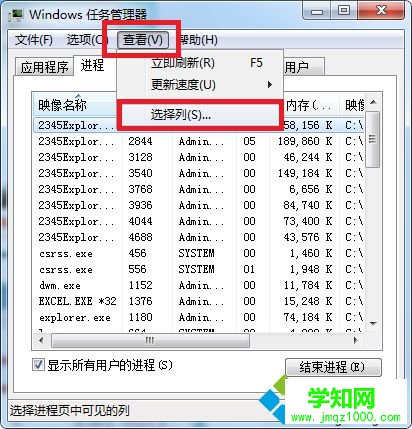
3、打开“选择进程页列”窗口后,勾选上“PID(进程标识符)”,点击确定,回到任务管理器后就可以看到进程的PID了。
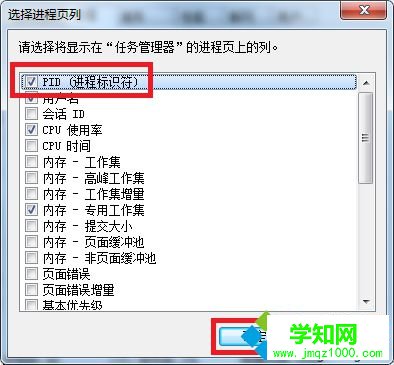
以上就是win7任务管理器显示pid的方法的所有内容了,想知道怎么查看进程PID的朋友可以按照上述方法设置即可。
??相关教程:xp的任务管理器在哪winxp任务管理器win7系统进程管理笔记本打开任务管理器 任务管理器郑重声明:本文版权归原作者所有,转载文章仅为传播更多信息之目的,如作者信息标记有误,请第一时间联系我们修改或删除,多谢。
新闻热点
疑难解答